E-post & SMS
I E-post- og SMS-innstillingene vil du kunne aktivere og redigere alle automatiske meldinger du kan sende ut til klientene dine. Du vil også kunne velge hvilken informasjon du ønsker skal legges til i meldingen. Automatiske meldinger inkluderer for eksempel bookingbekreftelser, SMS-påminnelser dagen før en avtale, eller varsler som sendes til din egen klinikk. For å finne E-post- og SMS-innstillingene, trykker du på ‘Innstillinger’ øverst på menylinjen og deretter på ‘E-post og SMS’.
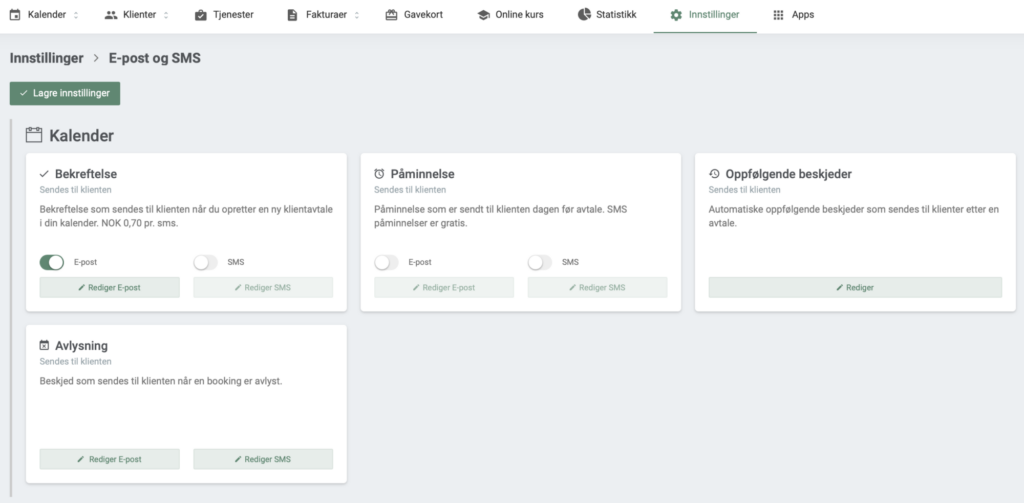
Aktiver/rediger en automatisk melding
Alle spesifikke meldingsfunksjoner må aktiveres manuelt på denne siden. Hvis knappen under den spesifikke meldingsfunksjonen er grønn, betyr det at meldingen er aktivert.
For å redigere en melding, klikk på ‘Rediger E-post’ eller ‘Rediger SMS’:
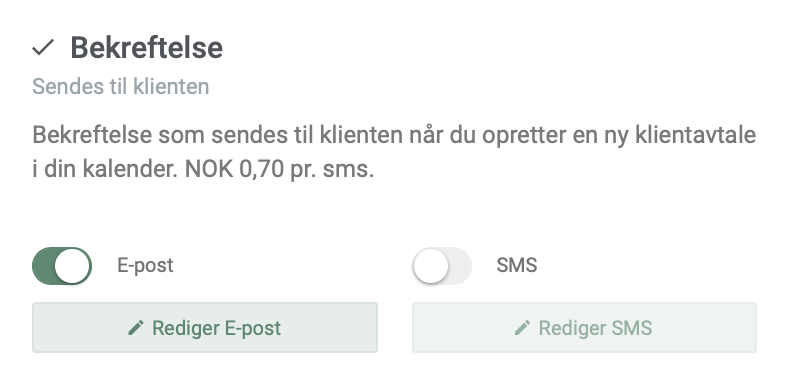
Her kan du redigere meldingen som automatisk blir sendt til klientene dine. I dette eksempelet blir meldingen automatisk sendt til klienten rett etter at vedkommende har booket en avtale:
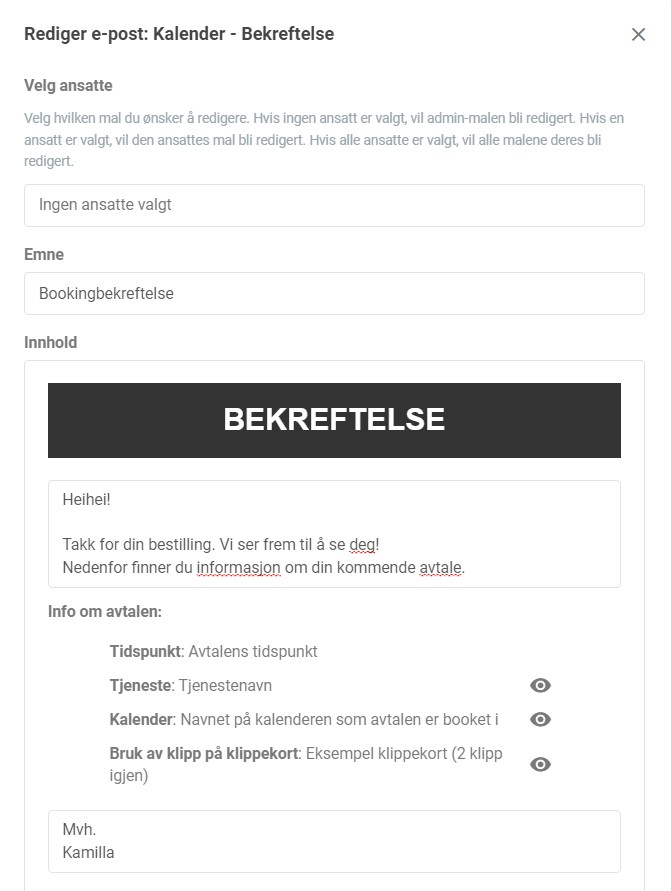
Ved å klikke på det lille ‘øyeikonet’, kan du velge hvilken informasjon som skal være synlig i meldingen i tillegg til din egendefinerte tekst. Hvis du for eksempel ikke ønsker at bekreftelsen skal oppgi hvilken tjeneste klienten har bestilt, klikker du bare på øyeikonet ved siden av tjenestenavnet. Trykk til slutt på ‘Lagre’ for å lagre meldingen.
Alle meldingsfunksjoner er delt inn i forskjellige kategorier, avhengig av funksjonaliteten. I de følgende avsnittene vil vi gå gjennom de forskjellige kategoriene og hvordan de kan hjelpe deg med å drive klinikken din problemfritt.
Kalender
I denne kategorien finner du alle meldinger som relaterer seg til at du legger til nye avtaler i kalenderen din.
- Bekreftelser: Bekreftelse som sendes til klienten direkte når du oppretter en ny klientavtale i kalenderen din.
- Påminnelser: Denne meldingen vil bli sendt til klienten klokken 12.00 dagen før avtalen deres.
- Oppfølgende beskjeder: Oppfølgende beskjeder vil bli sendt til klienten din etter avtalen. Du kan legge til flere oppfølgende beskjeder og angi hvor mange dager etter avtalen du ønsker at de skal sendes. Du kan også velge hvilke kalendere eller tjenester en bestemt oppfølgingbeskjed skal aktiveres.
- Avlysning: Denne meldingen vil bli sendt til klienten din dersom en avtale har blitt kansellert, enten av deg eller av dem.
Online Booking
Disse meldingene vil bli sendt til klientene dine når de har booket en avtale gjennom din Online Booking.
- Bekreftelser: Bekreftelse som vil bli sendt til klienten din etter at de har booket en avtale gjennom din Online Booking. Merk at det her bare er e-postbekreftelser som er tilgjengelige.
- Notifikasjon: Hvis en klient bestiller en avtale gjennom din Online Booking, kan du velge om du ønsker å motta en varsel selv – enten via E-post eller SMS. Meldingen vil bli sendt til e-postadressen eller telefonnummeret du har oppgitt under ‘Din profil’. Det er foreløpig ikke mulig å sende varsler til flere ansatte i systemet.
- Påminnelser: Påminnelser blir sendt klokken 12.00 dagen før avtalen din. Merk at hvis en klient har bestilt en avtale etter kl. 12.00, mottar han eller hun ikke denne påminnelsen.
Faktura
- Send faktura: Standardmeldingen som vises når du sender en faktura til klienten. E-posten vil også inneholde en lenke til fakturaen eller/og en vedlagt PDF-fil med fakturaen.
Arrangement
Automatiske meldinger for arrangementer inkluderer alle meldinger som gjelder arrangementene dine.
- Bekreftelse: Denne meldingen vil bli sendt til klientene dine umiddelbart etter de har meldt seg på arrangementet ditt. Du kan også velge å sende en bekreftelse når du manuelt registrerer klientene dine til arrangementet ditt.
- Notifikasjon: Motta et varsel når en klient registrerer seg på arrangementet ditt.
- Påminnelser: Påminnelser kan også sendes for arrangementer. Påminnelsen vil bli sendt til klientene dine klokken 12.00 før arrangementet finner sted.
EasyPay
- Bekreftelse: Send en e-postbekreftelse til klientene dine når de har foretatt en online betaling.
Andre apper
Det finnes en rekke andre alternativer for meldinger du kan sende, avhengig av hvilke apper du har aktivert. Disse inkluderer:
- Opprydding: Motta et varsel som vil gi deg beskjed 7 dager før en inaktiv klient vil bli slettet.
- Videomøter: Rediger invitasjonen som vil bli sendt til klienten din når du inviterer dem til et videomøte.
- Spørreskjema: Rediger linken til spørreskjemaet som blir sendt til klienten din, eller sett opp et automatisk spørreskjema som sendes ut til klientene dine.
- Online kurs: Motta et varsel når klienten din har registrert seg for ditt online kurs.
Mer informasjon om disse appene og funksjonene finner du i delen ‘Apper‘ i støttemenyen.